Omni Reference – Midjourney V7推出的图像参考功能

Omni Reference 是 Midjourney 新推出的多功能参考工具,旨在帮助用户将特定的人物、物体或场景从参考图像中嵌入到生成的图像中。适用于 Midjourney V7 版本,Omni Reference 提供个性化、风格化和情绪板等多种功能,极大地丰富了创作体验。
Omni Reference是什么
Omni Reference 是 Midjourney 推出的创新功能,允许用户将参考图像中的特定元素,如人物、物体、车辆或非人类生物,精准嵌入到生成的图像中。该功能适用于 Midjourney V7 版本,用户可以通过 Web 端拖拽图像或在 Discord 中使用 --oref 命令来实现,同时可以通过 --ow 参数调整参考图像的权重,以便更好地控制生成效果。
Omni Reference的主要功能
- 角色与物体嵌入:用户可将来自参考图像的角色、物体或生物融入到新生成的图像中,确保特定元素得以准确呈现。
- 风格化与个性化:结合个性化需求与风格化功能,将参考图像的风格和元素融合到创作中,用户可以调整生成图像的视觉风格。
- 权重调节:通过 –ow 参数,用户能够灵活调节参考图像在生成图像中的影响力,达到细节与风格之间的最佳平衡。
- 跨平台操作:无论在 Midjourney 的 Web 端还是 Discord 端,用户均可轻松使用,支持通过拖拽或命令输入添加参考图像。
如何使用Omni Reference
- 在 Midjourney Web 端使用:
- 访问官网:进入 Midjourney 官方网站,并确保模型设置为
V7版本。 - 打开 Imagine 栏:在 Web 界面中,点击 Imagine 栏以开始创作。
- 上传或选择图像:点击图像图标,访问图像面板,选择库中的现有图像或上传新图像。
- 拖拽至 Omni Reference 区域:将选择的图像拖拽到 Omni Reference 区域。请注意,每次只能使用一张参考图像。
- 调整权重(可选):使用滑块设置 Omni Reference 的权重(–ow 参数),范围从 1 到 1,000,默认值为 100。若需更严格遵循参考图像,请增加权重;若希望突出风格化效果,则可降低权重。
- 输入文本提示:在文本框中输入详细的提示,描述所需生成的图像内容。结合 Omni Reference 图像,文本提示将进一步优化生成效果。
- 生成图像:点击 Generate 按钮,开始生成图像。
- 访问官网:进入 Midjourney 官方网站,并确保模型设置为
- 在 Midjourney Discord 端使用:
- 准备参考图像的 URL:确保你有可访问的参考图像链接。
- 输入命令:在 Discord 中输入以下命令:
- /imagine prompt:<你的文本提示> –oref <图像链接>
- 调整权重(可选):如需调整 Omni Reference 的权重,可使用 –ow 参数。
- 生成图像:发送命令后,Midjourney 将根据提示和参考图像生成结果。
Omni Reference的项目地址
Omni Reference的应用场景
- 角色嵌入:将人物或角色融入新场景,尤其适合创作插画或展示作品。
- 产品展示:在虚拟环境中展示物品,广泛应用于设计或广告领域。
- 场景构建:将建筑或自然景观融入背景,适合概念设计和场景构建。
- 风格转换:将参考图像的风格应用到新生成的图像中,增强视觉效果。
- 创意合成:将多个角色或物体组合到一个画面中,创造独特的艺术作品。
常见问题
- Omni Reference 支持哪些图像格式?:Omni Reference 支持多种常见图像格式,包括 JPEG 和 PNG。
- 如何提高生成图像的质量?:通过调整权重和提供详细的文本提示,可以显著提高生成图像的质量。
- 使用 Omni Reference 需要付费吗?:Omni Reference 是 Midjourney V7 版本的一部分,具体费用请参考官网信息。
© 版权声明
文章版权归作者所有,未经允许请勿转载。
相关文章
暂无评论...

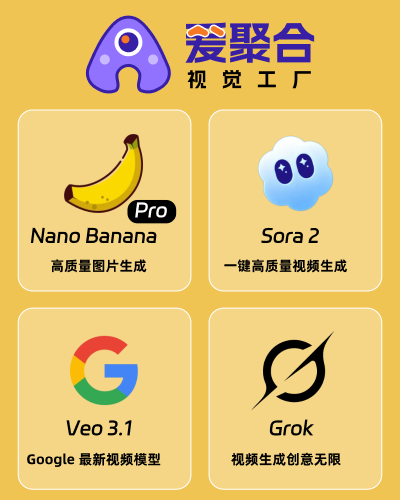
 粤公网安备 44011502001135号
粤公网安备 44011502001135号